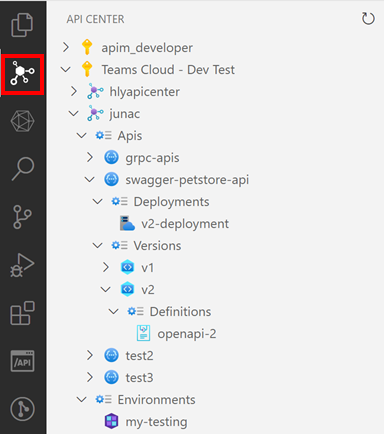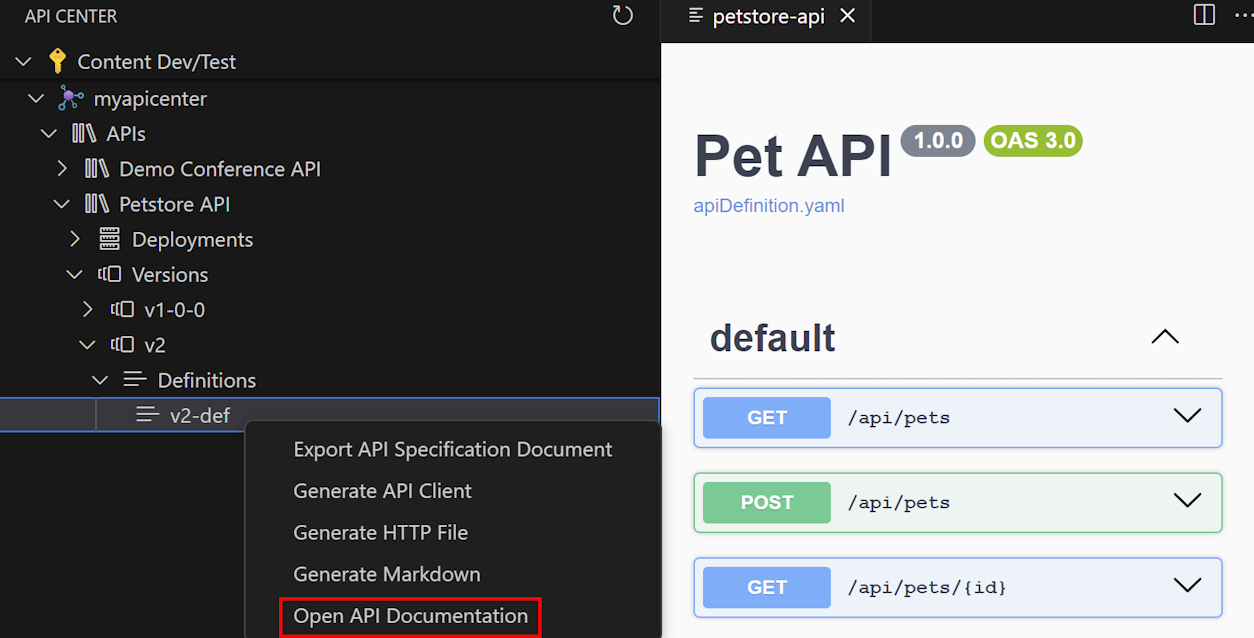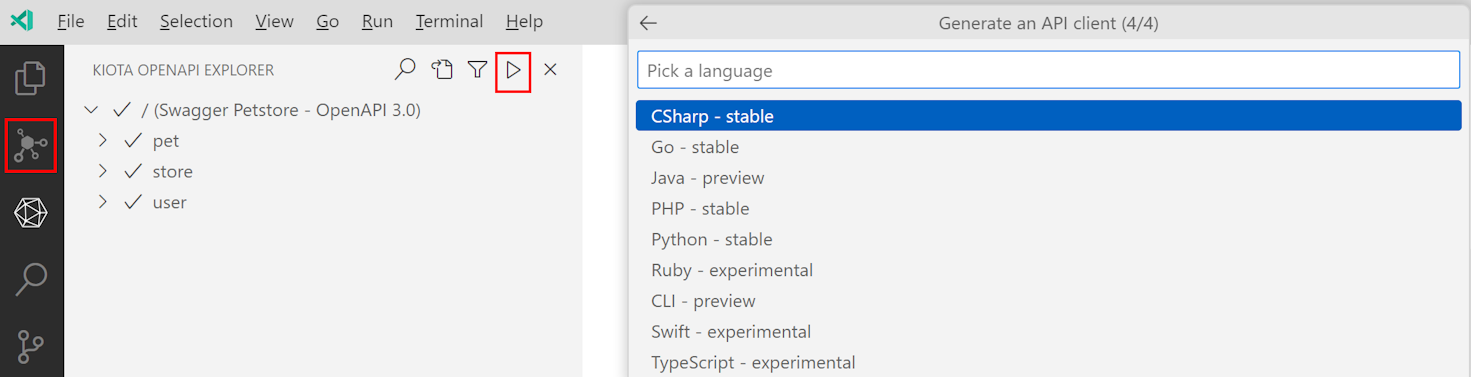Découvrir et consommer des API avec l’extension Centre API Azure pour Visual Studio Code
Les développeurs d’API de votre organisation peuvent découvrir et consommer des API dans votre centre API à l’aide de l’extension Centre API Azure pour Visual Studio Code. L’extension offre les fonctionnalités suivantes :
Découvrir les API : parcourez les API dans votre centre API et examinez-en les détails et la documentation.
Consommer des API : générez des clients SDK d’API dans leur langage de prédilection, par exemple JavaScript, TypeScript, .NET, Python ou Java, en utilisant le moteur Microsoft Kiota qui génère des kits SDK pour Microsoft Graph, GitHub, etc.
Les développeurs d’API peuvent également tirer parti des fonctionnalités de l’extension pour inscrire des API dans le centre API pour garantir la gouvernance des API.
Conseil
Si vous voulez que les développeurs d’applications en entreprise puissent découvrir des API dans un emplacement centralisé, activez éventuellement un catalogue d’API de plateforme pour votre centre API dans Visual Studio Code. Le catalogue d’API de plateforme est une vue en lecture seule de l’inventaire des API.
Prérequis
Un ou plusieurs centres d’API dans votre abonnement Azure.
- Actuellement, vous devez disposer du rôle de Contributeur au service Centre API d’Azure ou d’autorisations supérieures sur un centre API pour gérer des API avec l’extension.
- Extension du client REST : pour envoyer des requêtes HTTP et voir directement les réponses dans Visual Studio Code
- Extension Microsoft Kiota : pour générer des clients d’API
Programme d’installation
Installez l’extension Centre API Azure pour Visual Studio Code à partir de la Place de marché Visual Studio Code. Installez d’autres extensions, le cas échéant.
Remarque
Lorsque cela est indiqué, certaines fonctionnalités sont disponibles uniquement dans la préversion de l’extension Azure API Center. Lors de l’installation de l’extension à partir de la Place de marché Visual Studio Code, vous pouvez choisir d’installer la version de mise en production ou une version préliminaire. Basculez entre les deux versions à tout moment à l’aide du menu contextuel Gérer du bouton Gérer de l’extension, dans la vue Extensions.
Dans Visual Studio Code, dans la barre d’activités à gauche, sélectionnez API Center (Centre API).

Si vous n’êtes pas connecté à votre compte Azure, sélectionnez Sign in to Azure... (Se connecter à Azure), puis suivez les invites pour vous connecter. Sélectionnez un abonnement Azure avec le ou les centres API à partir desquels vous souhaitez afficher des API. Vous pouvez également filtrer sur des abonnements spécifiques si vous en avez un grand nombre à voir.
API de découverte
Les ressources du centre API apparaissent dans l’arborescence à gauche. Développez une ressource du centre API pour afficher les API, les versions, les définitions, les environnements et les déploiements.
Recherchez des API dans un Centre d’API à l’aide de l’icône de recherche affichée dans l’élément d’arborescence Apis.
Consulter la documentation d’API
Vous pouvez consulter la documentation relative à une définition d’API dans votre centre API et essayer des opérations d’API. Cette fonctionnalité n’est disponible que pour les API OpenAPI de votre centre API.
Développez l’arborescence Centre API pour afficher une définition d’API.
Cliquez avec le bouton droit sur la définition, puis sélectionnez Open API Documentation (Ouvrir la documentation d’API). Un nouvel onglet s’affiche avec l’interface utilisateur Swagger pour la définition d’API.
Pour essayer l’API, sélectionnez un point de terminaison, sélectionnez Try it out (Essayer), entrez les paramètres obligatoires, puis sélectionnez Execute (Exécuter).
Remarque
Selon l’API, vous serez peut-être amené à fournir des informations d’identification d’autorisation ou une clé API pour pouvoir essayer l’API.
Conseil
À l’aide de la version préliminaire de l’extension, vous pouvez générer la documentation de l’API en Markdown, un format facile à gérer et à partager avec les utilisateurs finaux. Cliquez avec le bouton droit sur la définition, puis sélectionnez Générer Markdown.
Générer un fichier HTTP
Vous pouvez afficher un fichier .http basé sur la définition d’API dans votre centre API. Si l’extension Client REST est installée, vous pouvez effectuer des requêtes directement à partir de l’éditeur Visual Studio Code. Cette fonctionnalité n’est disponible que pour les API OpenAPI de votre centre API.
Développez l’arborescence Centre API pour afficher une définition d’API.
Cliquez avec le bouton droit sur la définition, puis sélectionnez Generate HTTP File (Générer un fichier HTTP). Un nouvel onglet s’affiche avec un document .http rempli par la spécification d’API.
Pour effectuer une requête, sélectionnez un point de terminaison, puis sélectionnez Send Request (Envoyer la requête).
Remarque
Selon l’API, vous serez peut-être amené à fournir des informations d’identification d’autorisation ou une clé API pour pouvoir effectuer la requête.
Générer un client d’API
Utilisez l’extension Microsoft Kiota pour générer un client d’API pour votre langage préféré. Cette fonctionnalité n’est disponible que pour les API OpenAPI de votre centre API.
- Développez l’arborescence Centre API pour afficher une définition d’API.
- Cliquez avec le bouton droit sur la définition, puis sélectionnez Generate API Client (Générer un client d’API). Le volet Kiota OpenAPI Generator s’affiche.
- Sélectionnez les points de terminaison d’API et les opérations HTTP que vous souhaitez inclure dans vos kits SDK.
- Sélectionnez Generate API client (Générer un client d’API).
Le client est généré.
Pour plus d’informations sur l’utilisation de l’extension Kiota, consultez Extension Microsoft Kiota pour Visual Studio Code.
Exporter une spécification d’API
Vous pouvez exporter une spécification d’API à partir d’une définition, puis la télécharger en tant que fichier.
Pour exporter une spécification dans l’arborescence de l’extension :
Développez l’arborescence Centre API pour afficher une définition d’API.
Cliquez avec le bouton droit sur la définition, puis sélectionnez Exporter le document de spécification d’API. Un nouvel onglet apparaît pour afficher un document de spécification d’API.
Vous pouvez également exporter une spécification à l’aide de la palette de commandes :
- Tapez le raccourci clavier Ctrl+Maj+P pour ouvrir la palette de commandes.
- Sélectionnez Centre API d’Azure : Exporter le document de spécification d’API.
- Faites des sélections pour accéder à une définition d’API. Un nouvel onglet apparaît pour afficher un document de spécification d’API.